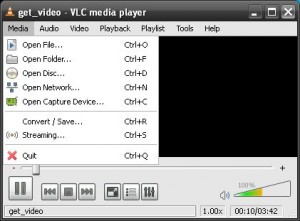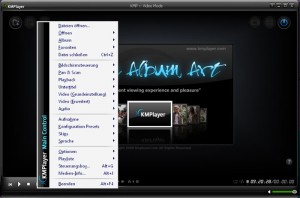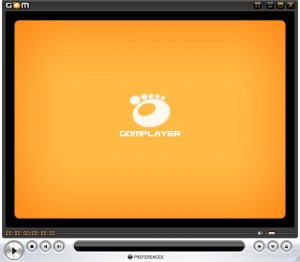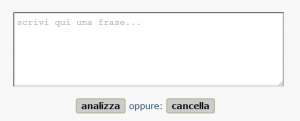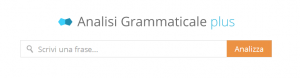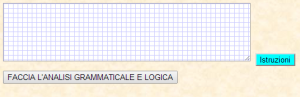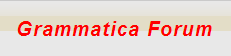In passato abbiamo spiegato come rimuovere Avast, oggi spieghiamo invece come disinstallare Avg, uno degli antivirus gratis più conosciuti e utilizzati.
Per rimuovere Avg, il suggerimento è quello di provare prima la procedura normale.
-Entrare nel Pannello di Controllo di Windows.
-Cliccare su Disinstalla un programma.
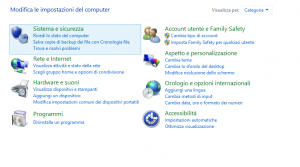
-In questo modo viene visualizzata la pagina Programmi e funzionalità.
-Individuare Avg nella lista dei programmi, selezionarlo e cliccare il pulsante Disinstalla.
-Seguire la procedura guidata che viene visualizzata per completare la disinstallazione del programma.
In alcuni casi la procedura indicata in precedenza non funziona e risulta essere impossibile rimuovere Avg.
In questo caso è possibile provare Avg Remover, un programma gratis disponibile sul sito dell’antivirus.
Lo strumento permette di eliminare tutti i componenti dell’antivirus dal computer, compresi i file utente e i dati presenti nel registro.
Si tratta quindi della soluzione giusta quando più tentativi di disinstallare Avg falliscono.
Vediamo più nel dettaglio la procedura da seguire.
-Scaricare lo strumento sul computer dalla pagina segnalata in precedenza. Risulta essere necessario selezionare la versione giusta a seconda del sistema operativo utilizzato.
-Eseguire il programma scaricato in precedenza.
-Viene avviata la procedura guidata.
-Cliccare due volte Si.
A questo punto bisogna attendere il completamento dell’operazione e riavviare il computer.
Una volta effettuato il riavvio, Avg non sarà più presente sul computer.
Disinstallare Avg in modo completo è quindi un’operazione veloce, anche quando non si riesce a completare la disinstallazione tramite la procedura normale. Il programma per disisntallare Avg presente sul sito dell’antivirus è infatti molto semplice e può essere quindi utilizzato da tutti.